Ajouter des périphériques dans Endpoint Manager - Azure AD ou Hybrid Join
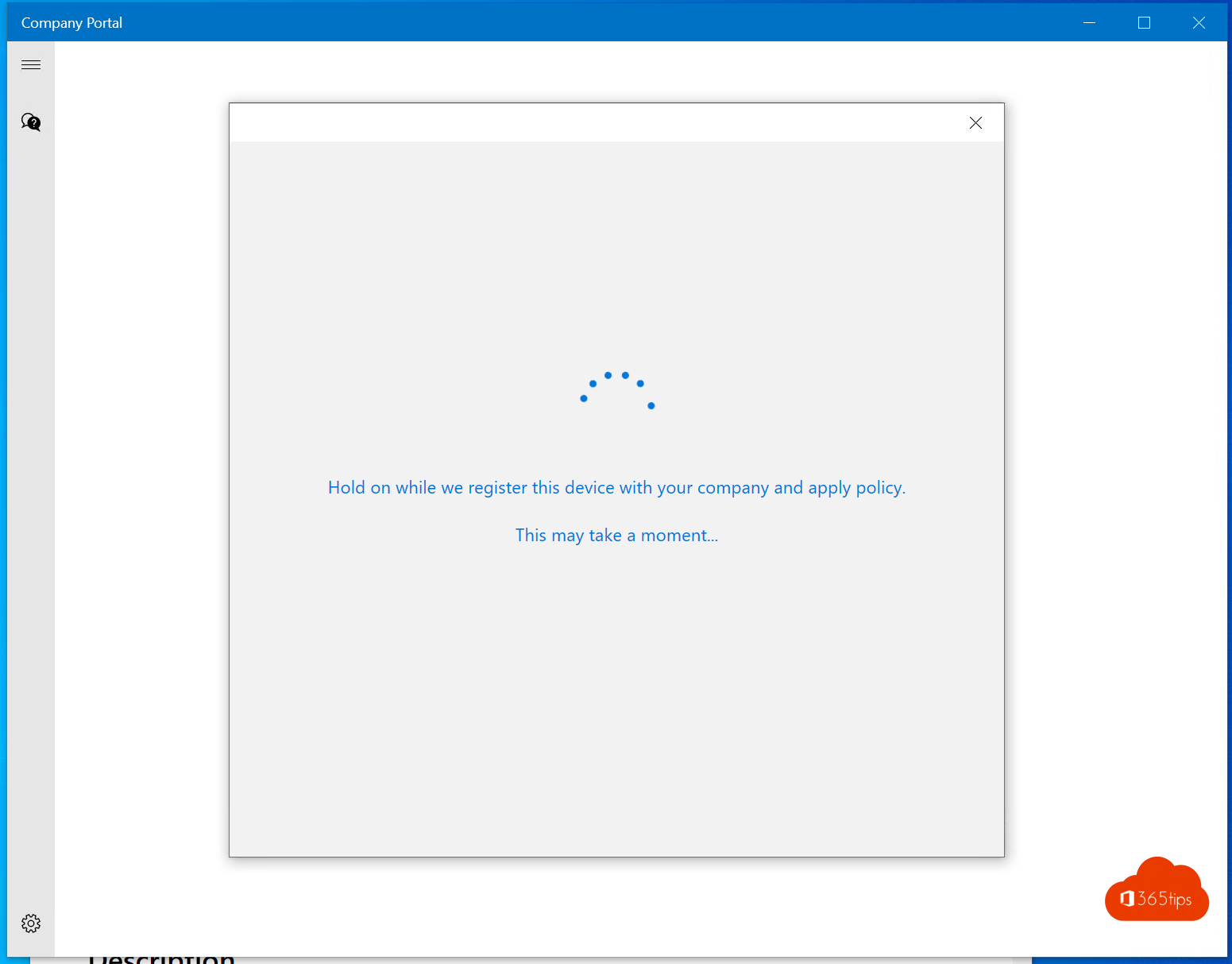
Précédemment, j'ai écrit un blog pour ajouter un périphérique vous-même dans Endpoint Manager et une explication générale de ce que Windows Autopilot peut faire pour vous.
Si vous souhaitez déployer l'ensemble de votre organisation dans Microsoft Endpoint Manager, plusieurs scénarios sont possibles. Vous pouvez installer Endpoint Manager de différentes manières.
Une méthode hybride - Hybrid Azure AD Join. C'est le moyen le plus simple d'ajouter rapidement tous les appareils, mais il n'offre pas toutes les fonctionnalités d'un appareil joint. Azure AD d'un appareil joint. Comme la réinitialisation, le déploiement automatique sans réseau d'entreprise, etc.
Ou une solution entièrement dans le nuage - Azure AD Join. Cela permet de gérer Endpoint Manager dans le nuage. Et donne l'autonomie nécessaire pour continuer à utiliser les choses que vous avez encore sur place, comme les serveurs de fichiers.
Conseil: ce n'est pas parce que votre appareil n'est pas connu dans l'Active Directory local que vous ne pouvez plus utiliser les ressources sur site. Les partages de fichiers en sont un exemple concret. Ceux-ci sont toujours accessibles parce que vos identités sont connues dans l'AD local et synchronisées avec le serveur Azure AD. D'autres exemples sont l'authentification aux serveurs web, aux applications web ou à d'autres services que vous avez mis en place.
Deux façons d'ajouter des appareils dans Endpoint Manager
| Axé sur l'utilisateur | Piloté par l'utilisateur avec with-glove | Piloté par l'utilisateur pour les dispositifs existants | Autodéploiement | Réinitialisation du pilote automatique | |
| Azure AD Rejoindre | ✔️ | ✔️ | ✔️ | ✔️ | ✔️ |
| Hybride Azure AD Join | ✔️ | ✔️ | ✔️ |
A lire également : Le SSO hybride pour les ressources de domaine à partir de Azure Ad Joined Devices (call4cloud.co.uk)
Vous pouvez utiliser Endpoint Manager et Windows Autopilot pour configurer des appareils connectés (Azure AD) en mode hybride via Azure Active Directory. Si vous souhaitez réaliser cette opération, continuez dans cet article de blog via Microsoft Docs.
Ajouter des périphériques directement Gestionnaire de points de terminaison - Azure AD Join - Paramètres de l'administrateur
Vous trouverez ci-dessous toutes les étapes exactes pour déployer les appareils :
- Ajoutez votre domaine à votre tenant - Cela garantit que votre domaine peut utiliser MDM = Endpoint Manager.
- une deuxième étape préparatoire consiste à utiliser cette URL pour définir l'étendue de l'utilisateur MDM sur tous + l'étendue de l'utilisateur MAM.
- Vous pouvez certainement travailler avec certains et/ou définir des groupes ici. Si vous autorisez TOUS, n'importe qui peut débarquer des appareils. Il vaut mieux éviter cela.
- La troisième étape consiste à créer un profil Autopilot Windows . Nous y reviendrons plus loin dans cet article.
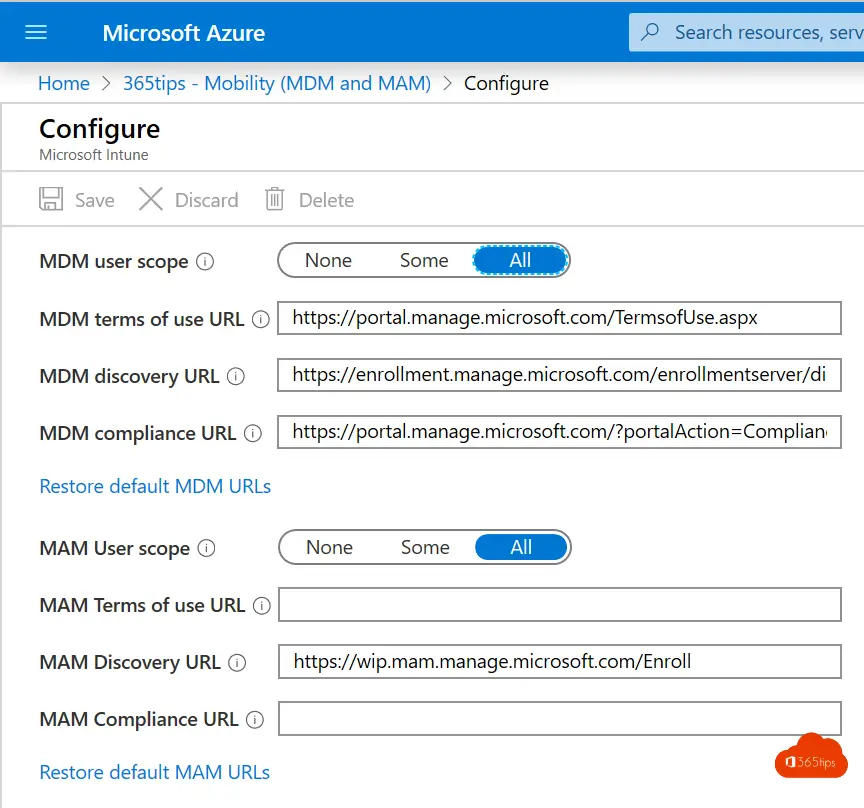
Windows Configuration du pilote automatique pour Azure AD Join
Vous pouvez commencer par la base de Microsoft si vous n'avez pas encore d'expérience avec Windows Autopilot. Avantage : tout est parfaitement configuré. Inconvénient : beaucoup de security politiques. Mais vous pouvez les ajuster ultérieurement.
la deuxième option consiste à créer un profil de déploiement pour Azure AD Join. Vous pouvez le faire à partir de https://endpoint.Microsoft.com ou directement à l'adresse suivante : https://endpoint.microsoft.com/#blade/Microsoft_Intune_Enrollment/AutopilotMenuBlade/
Vous trouverez ci-dessous l'explication exacte.
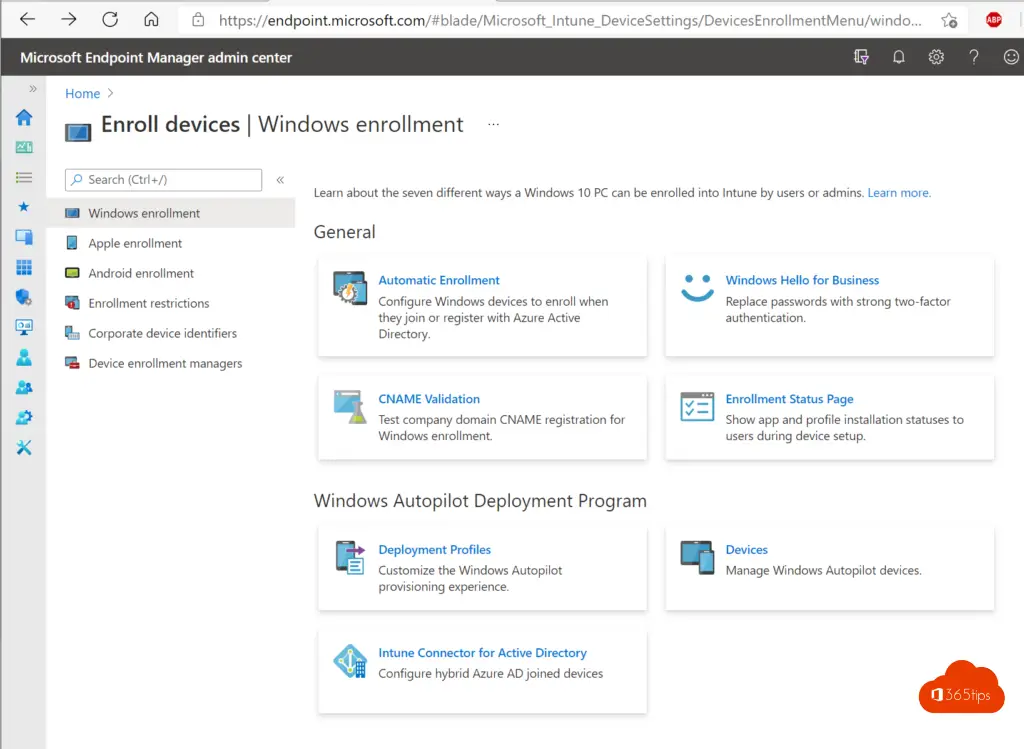
Créer un nouveau profil -> Créer un profil -> Windows PC
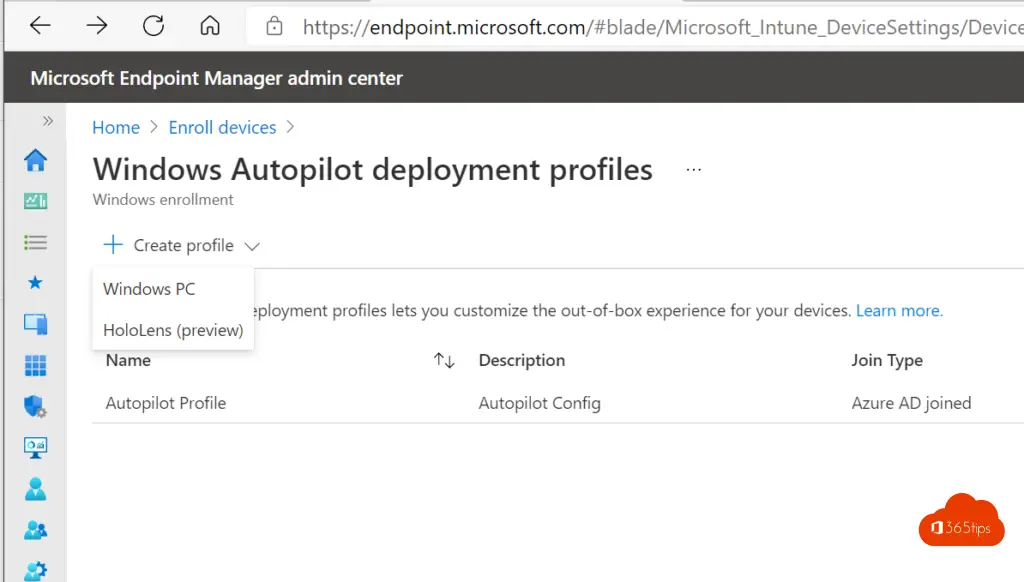
Créez un profil comme indiqué dans cet exemple.
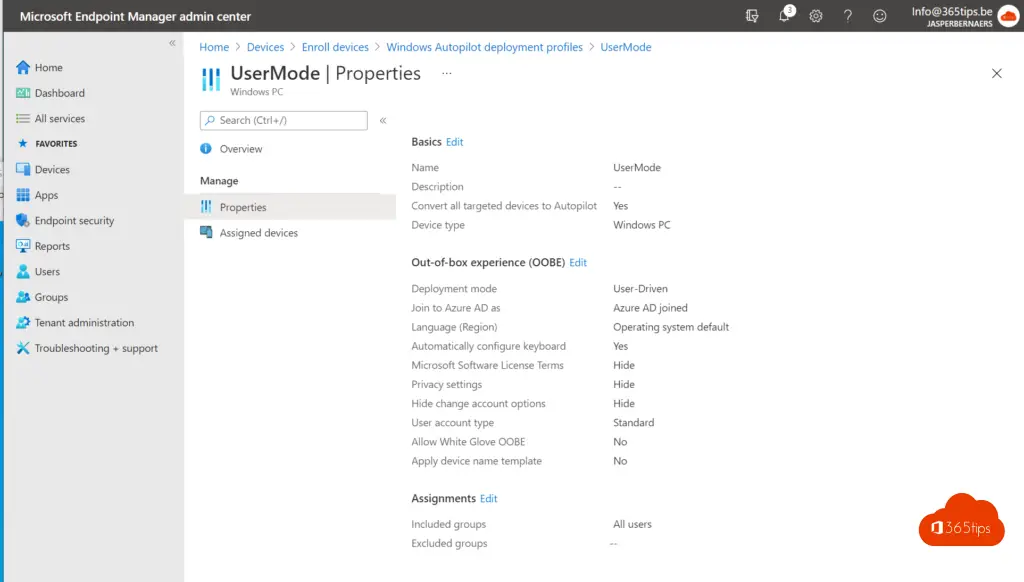
Désormais, vous pouvez enregistrer automatiquement n'importe quel appareil dans Endpoint Manager à partir d'une installation propre de Windows 10, comme dans cet exemple.
Mieux encore, il est possible d'utiliser un groupe dynamique et de convertir les groupes inclus en persona.
Déployer un appareil de manière réactive via "l'accès au travail ou à l'école".
Souvent, les appareils Windows 10 sont déjà installés sans MDM. Il en résulte qu'il n'y a aucun contrôle de la part des administrateurs informatiques. Les utilisateurs doivent avoir des droits d'administrateur local pour pouvoir ajouter leurs propres appareils dans le gestionnaire de points finaux.
Bénéfice : Contrôle
Inconvénient : ils sont souvent encore dans l'Active Directory local. MAIS ce n'est pas parce que vous avez choisi ce scénario que vous pouvez le réinitialiser ultérieurement pour qu'il soit entièrement géré.
Documentation technique : Windows Autopilot User-Driven Mode | Microsoft Docs
1. Démarrez votre ordinateur Windows 10 et cliquez sur démarrer.
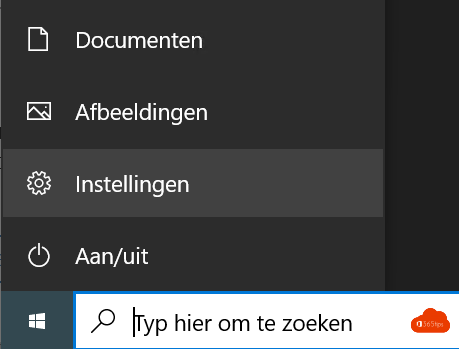
2. Cliquez sur "Paramètres" et choisissez "Comptes".
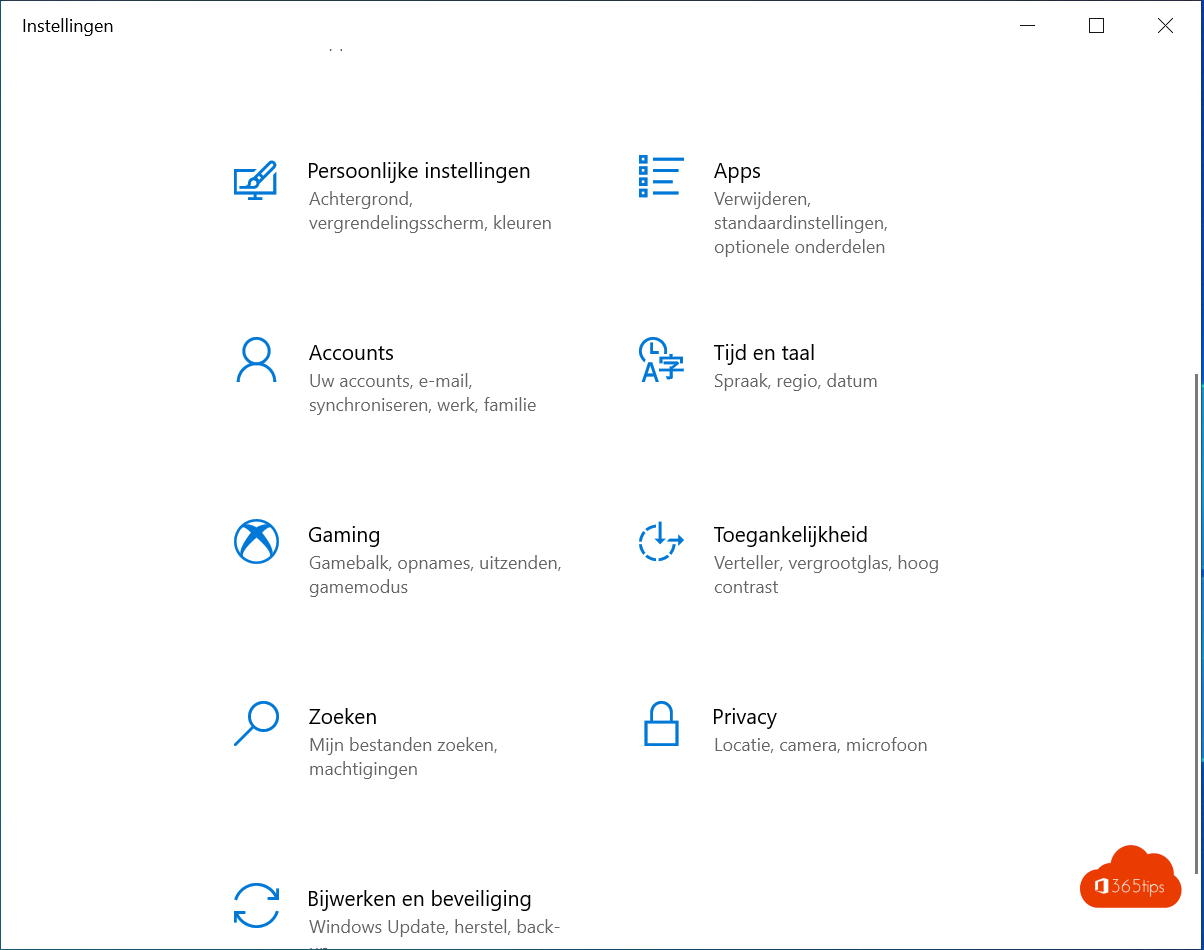
3. Cliquez sur connecter dans le menu "accéder au travail ou à l'école".
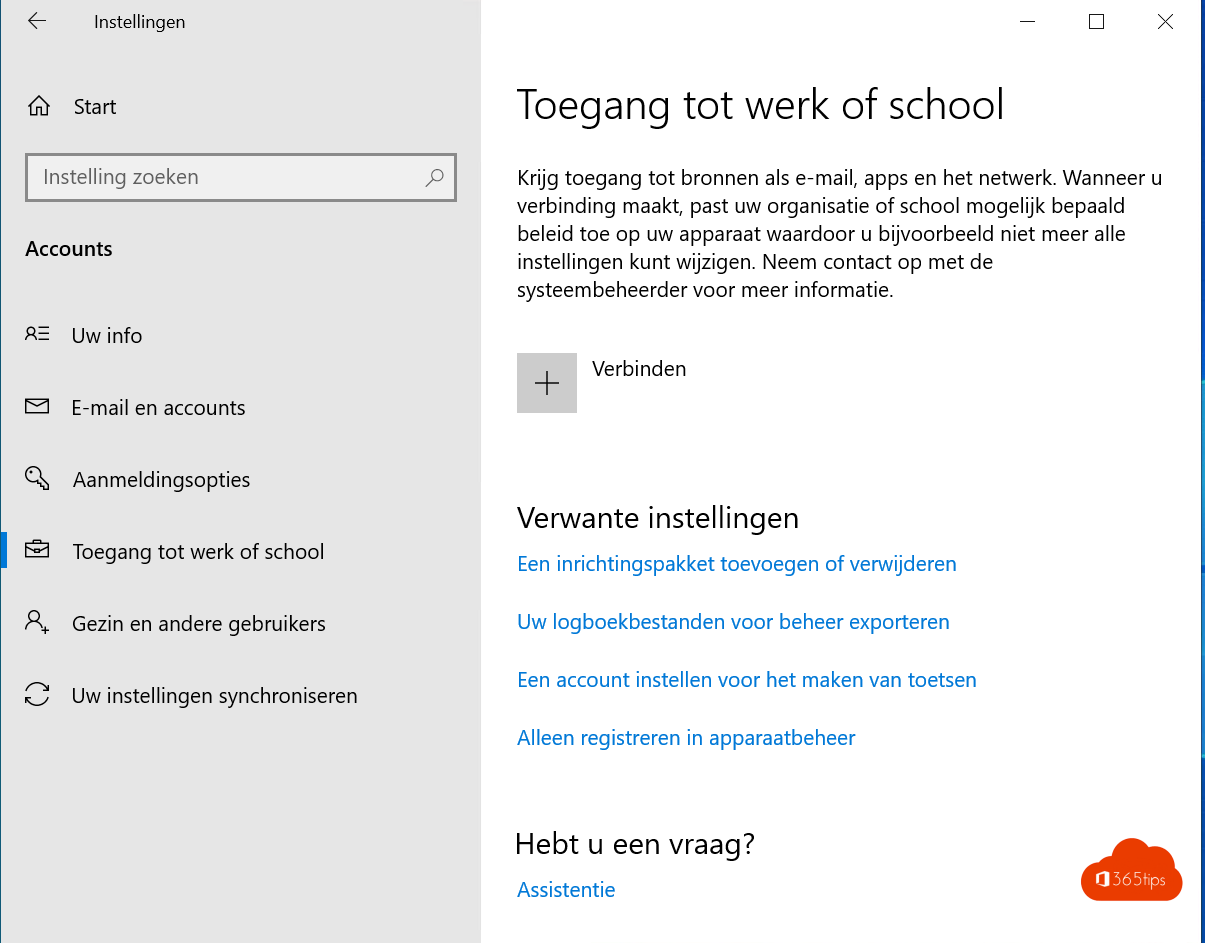
4. Entrez vos données de connexion
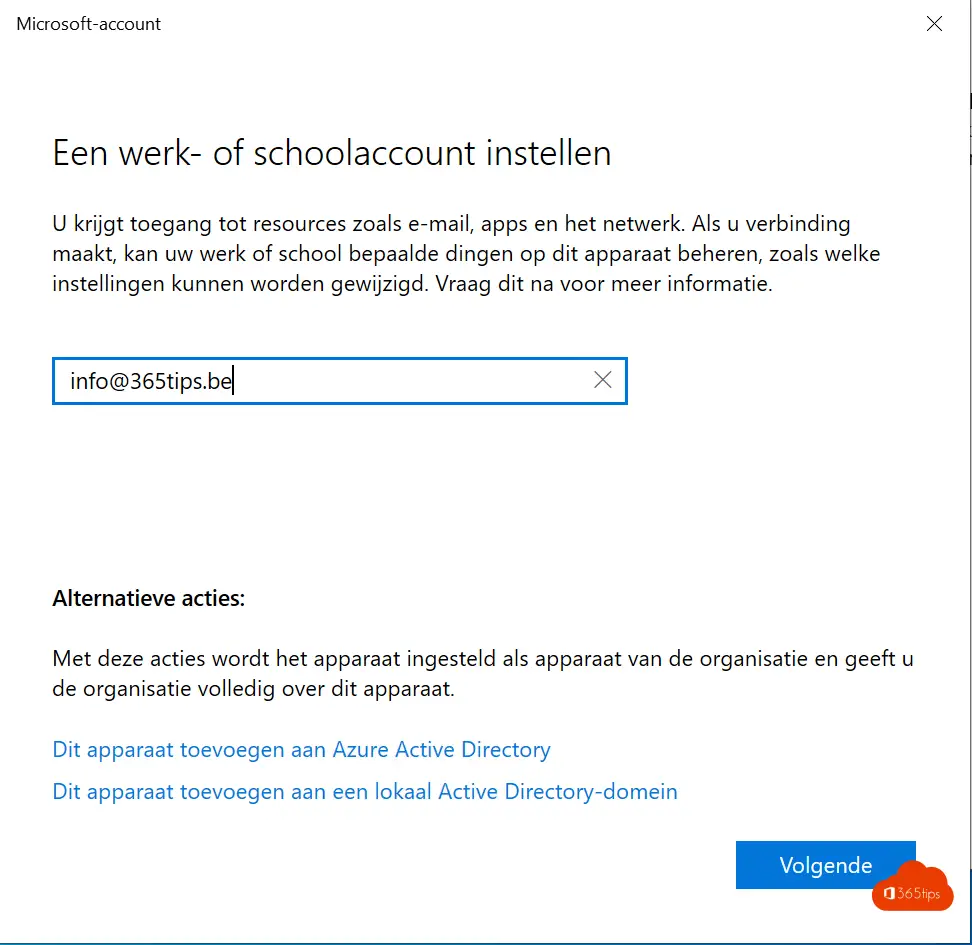
5. Entrez votre mot de passe
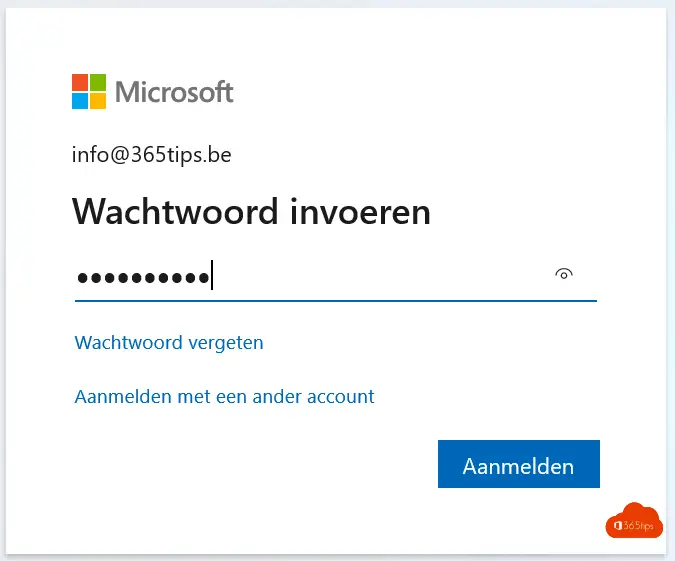
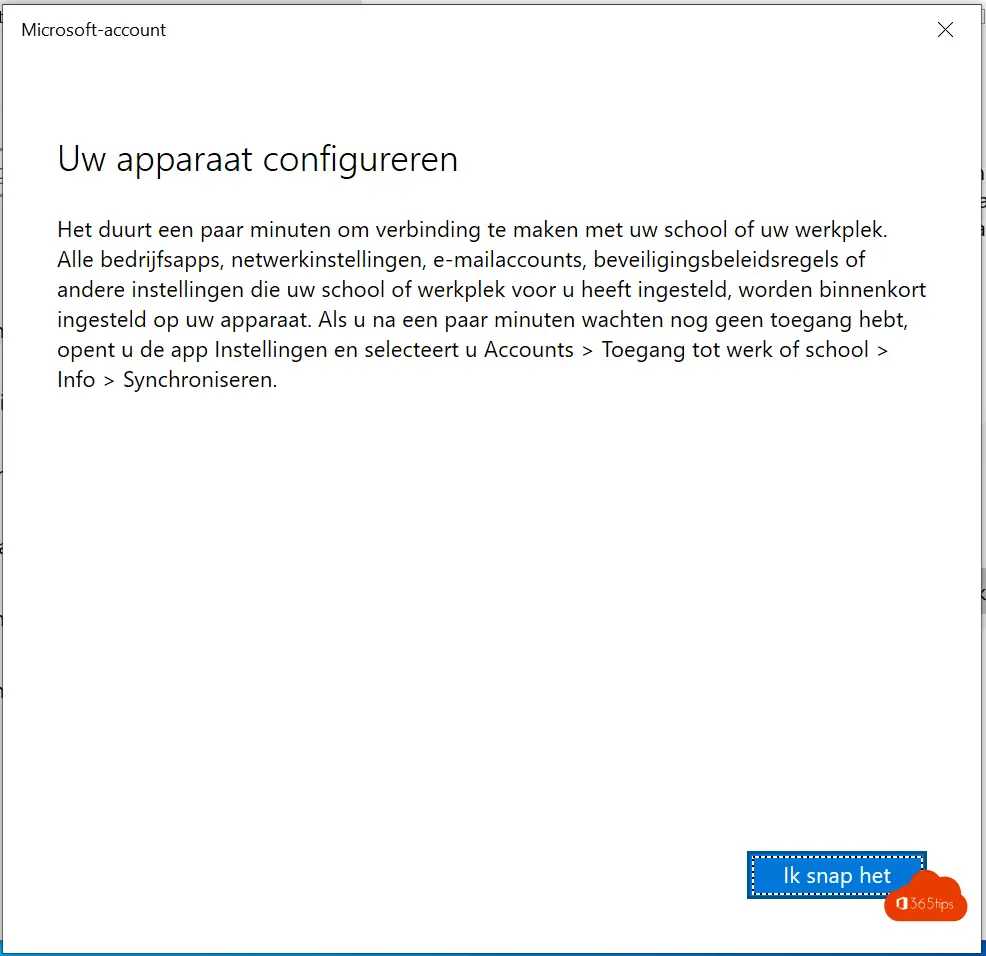
Tout est en ordre !
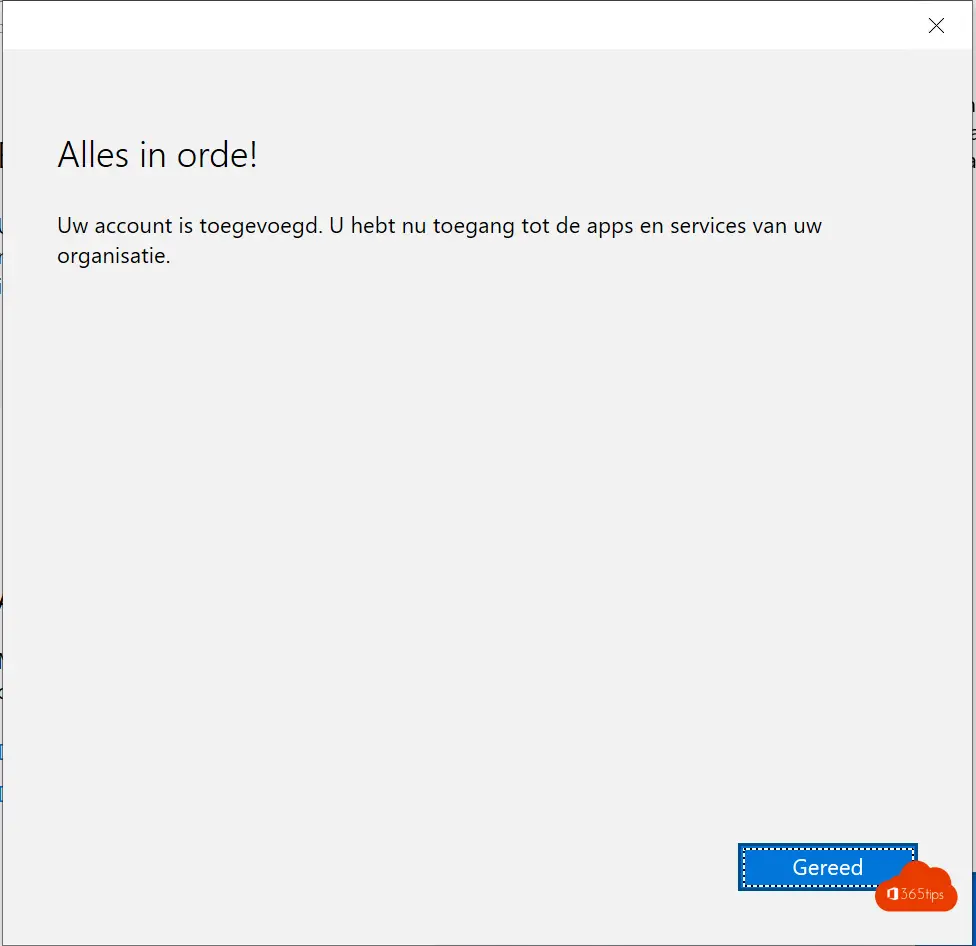
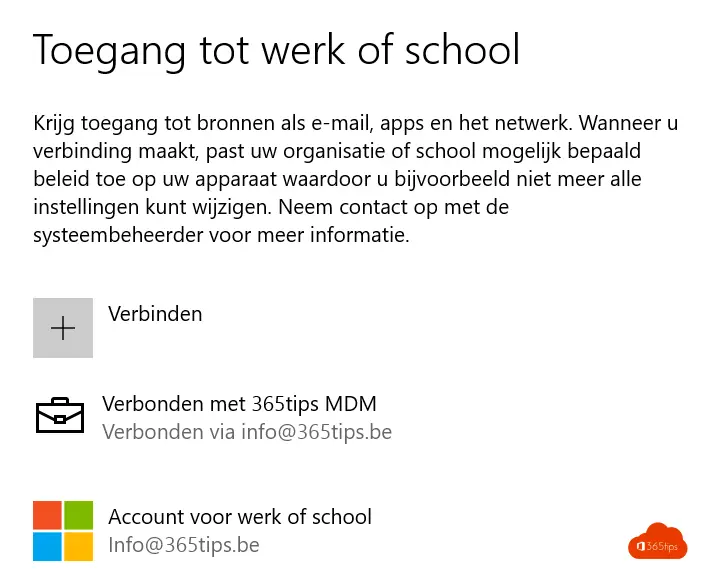
Permettre aux utilisateurs d'enregistrer eux-mêmes leurs appareils
Cet assistant apparaît automatiquement pour diverses applications telles que : Portail d' entreprise - Office 365 installation - configuration d'Outlook (dernière étape) - OU si les utilisateurs cliquent eux-mêmes sur accès travail ou école.
Plus tard, si les utilisateurs veulent pouvoir ajouter eux-mêmes des appareils, vous devrez également faire connaître ces appareils dans Windows Autopilot. Ainsi, lors de la réinitialisation, vous ne rencontrerez pas de problèmes. Test ! Voir également la capture d'écran UserMode en haut de la page.
Dispositif inconnu
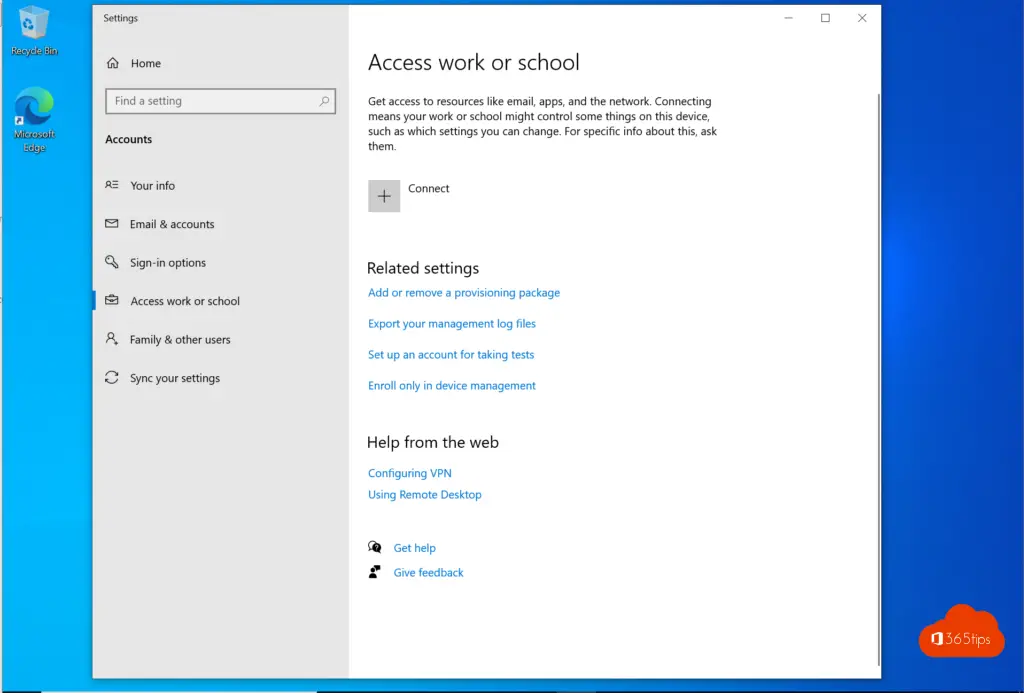
Installer le portail d'entreprise à partir du Microsoft Store
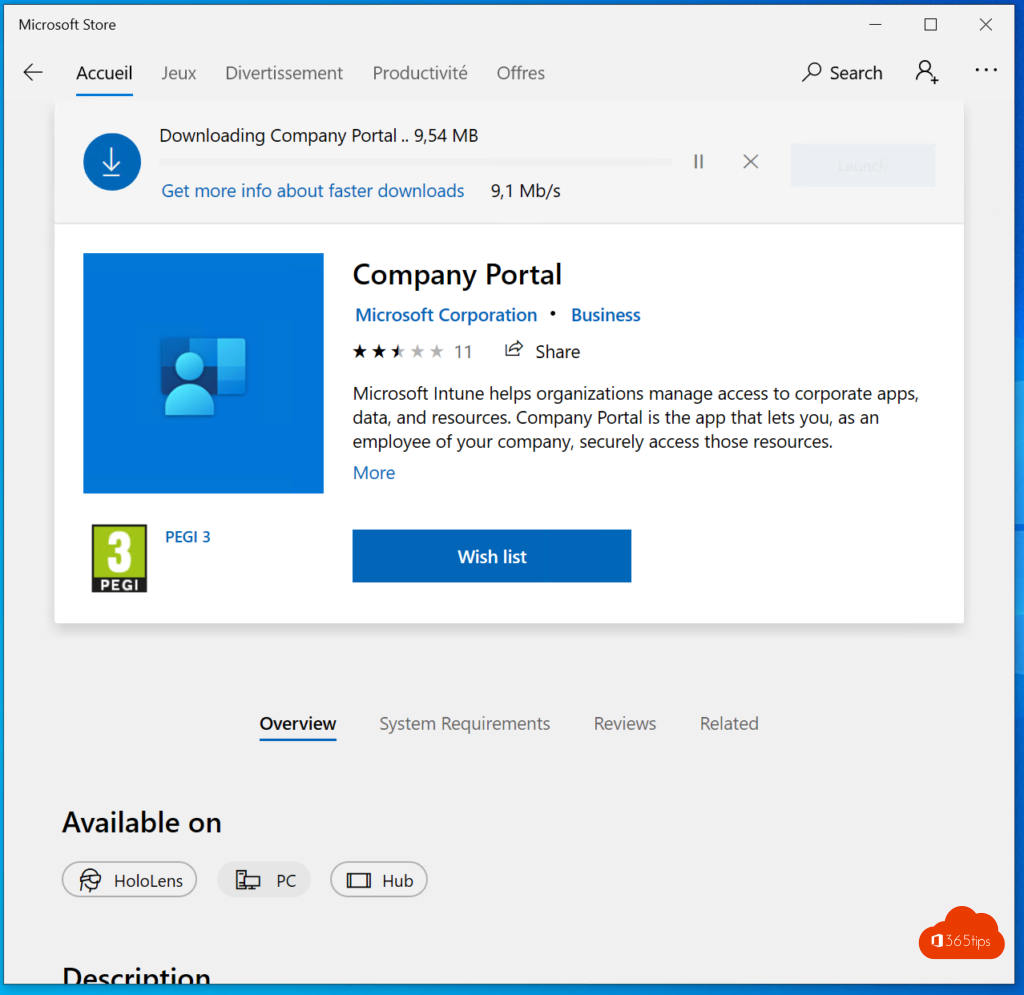
Connectez-vous avec un compte d'utilisateur à partir de votre tenant (mode utilisateur)
Pensez au mode utilisateur ! Il ne s'agit pas d'une interaction avec un administrateur informatique !
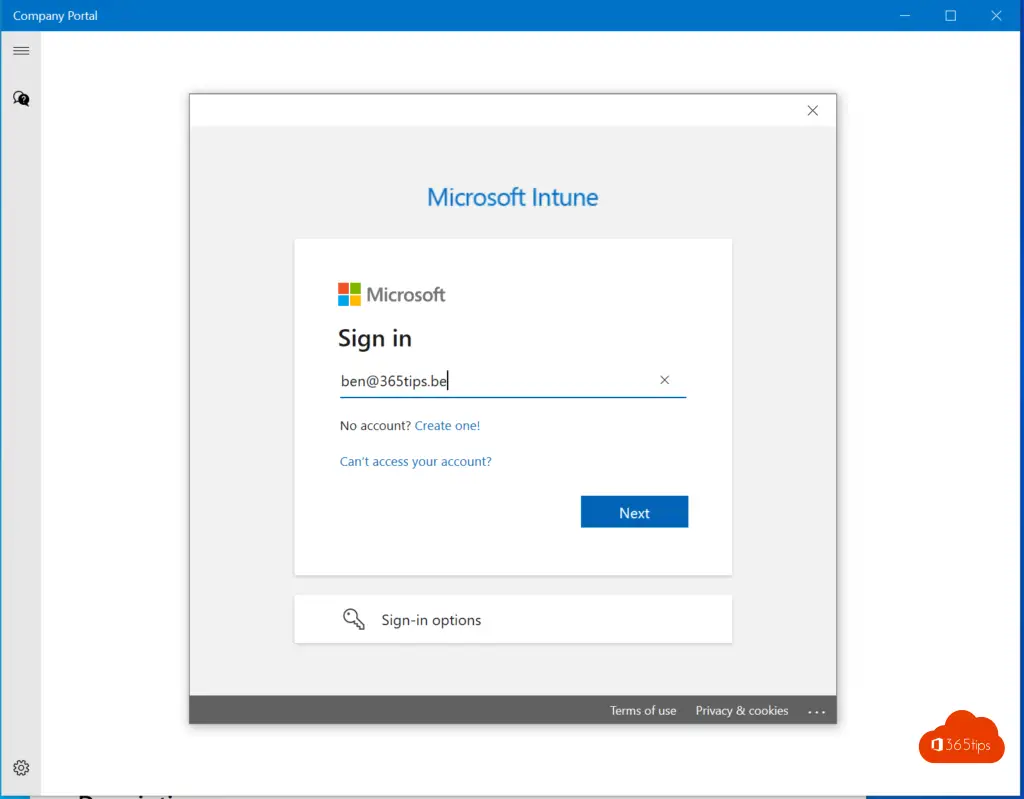
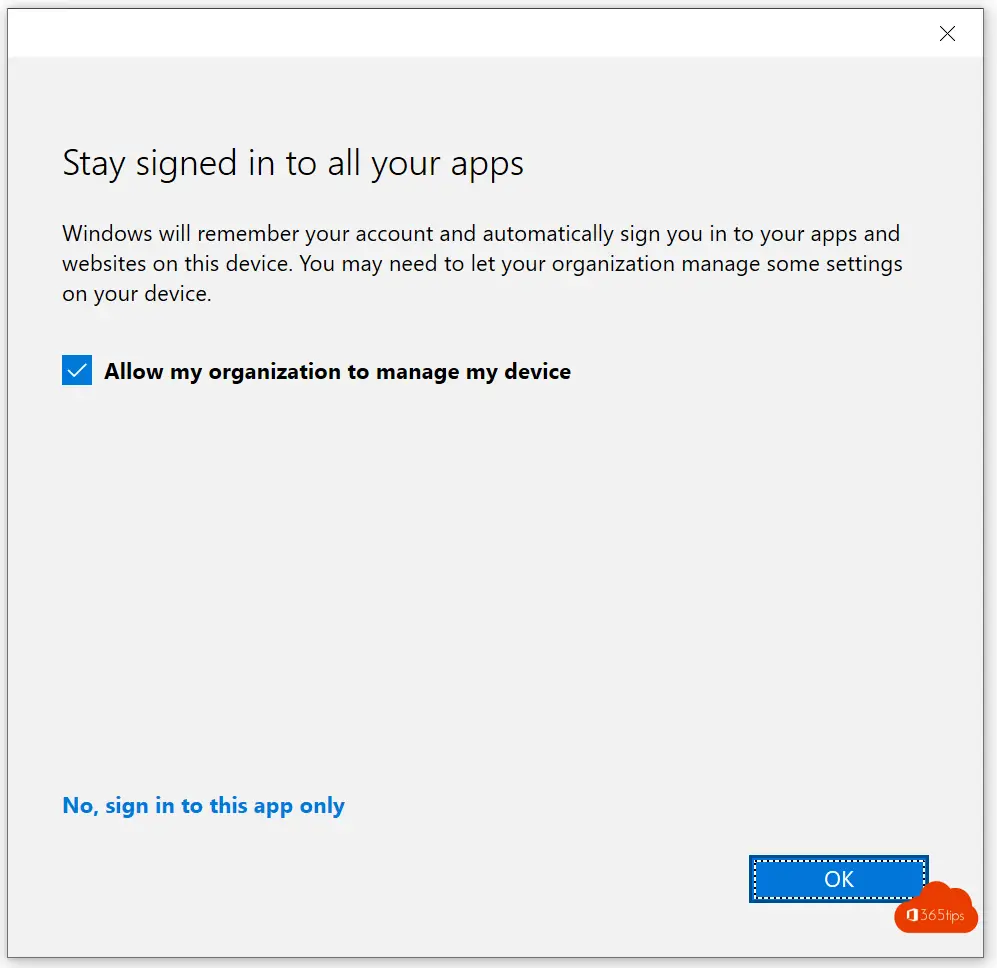
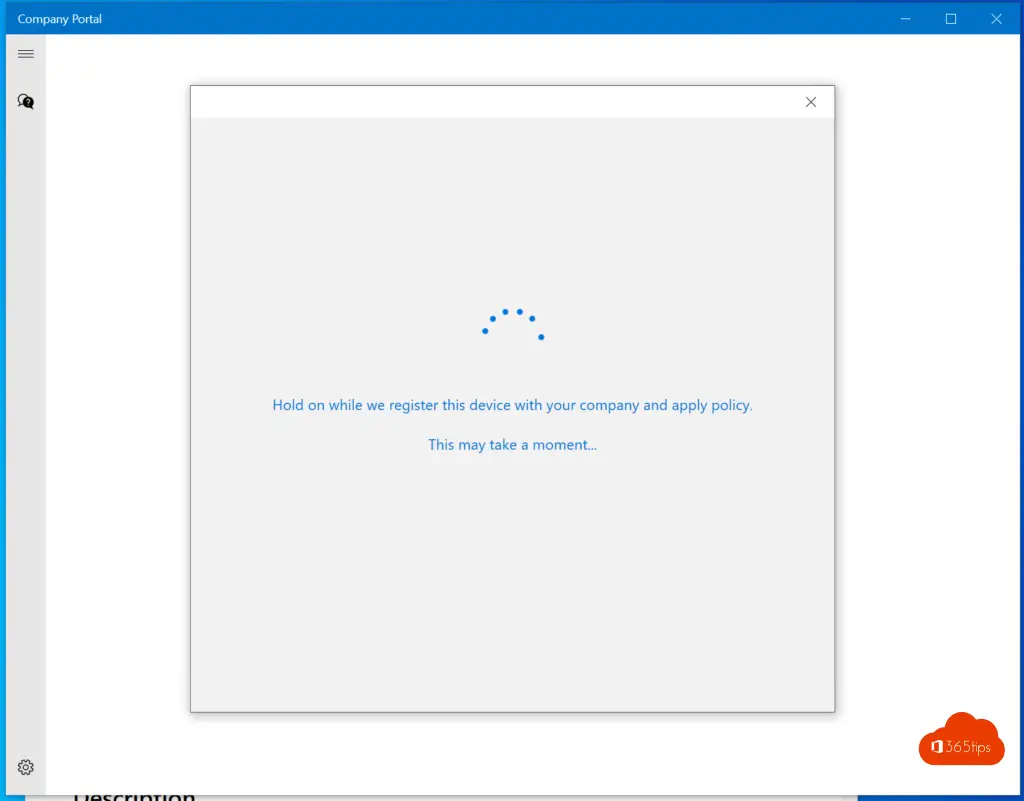
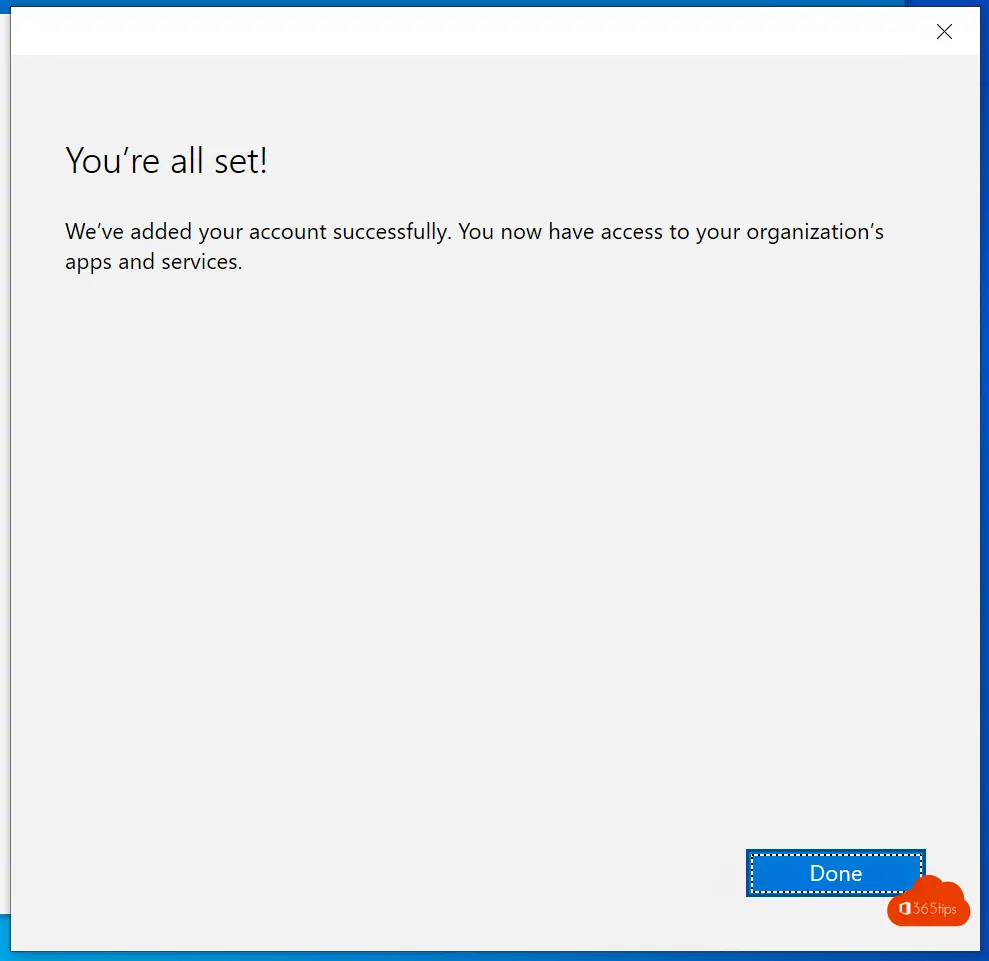
Vous pouvez également ajouter des appareils via Access Work ou l'école.
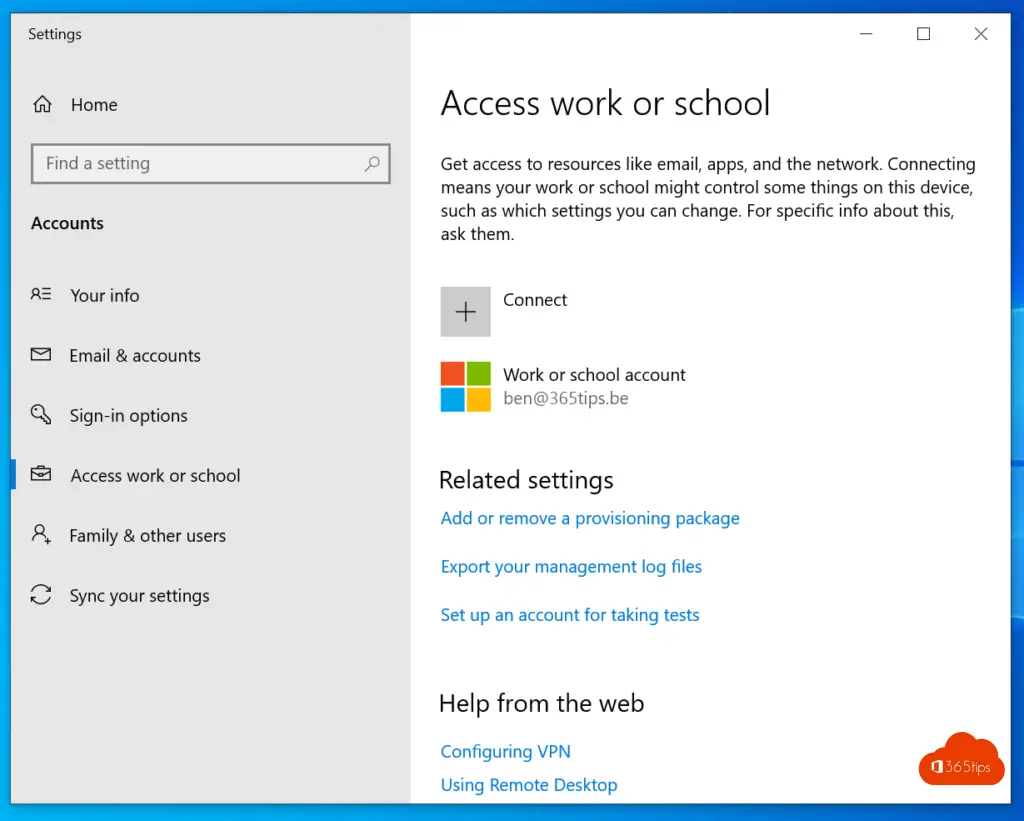
Message d'erreur 8018002 lors de l'enregistrement. Vérifiez l'étendue du MDM OU donnez à l'utilisateur une licence Endpoint Manager.
Désactiver l'option "Autoriser mon organisation à gérer mon appareil" ? -> Périphériques - Centre d'administration de Microsoft Endpoint Manager
Autres blogs sur les gestionnaires de points de terminaison
Enregistrer les mots de passe, les favoris et les paramètres dans Microsoft Edge
Télécharger et déployer Microsoft Edge for business Server 2016 / 2019
Configurer la connexion et la synchronisation automatiques dans Edge avec intune
Installation de Microsoft Intune Company Portal - Endpoint manager
Définir automatiquement Google comme moteur de recherche par défaut dans le navigateur Edge
Windows insider ring testing with Microsoft Endpoint manager - Intune
QUOI DE NEUF DANS INTUNE - RELEASE 2011